如何在 Excel 中根据条件清除单元格内容?
有时您可能需要在 Excel 中根据条件清除单元格内容,例如,如果单元格包含特定值则清除其内容;如果另一列中有空白单元格,则清除该单元格的内容;或者清除具有特定背景色的单元格内容等。本文将介绍一些快速轻松解决这些任务的小技巧。
使用 VBA 代码根据单元格值清除单元格内容
例如,您有以下数据区域,现在想要清除所有等于“Hoodie”的单元格内容,下面的 VBA 代码可以帮助您完成此操作。

1. 按住 ALT + F11 键打开 Microsoft Visual Basic for Applications 窗口。
2. 单击“插入” > “模块”,然后将以下代码粘贴到模块窗口中。
VBA 代码:如果单元格等于特定值则清除单元格内容
Sub ClearContents()
'Updateby ExtendOffice
Dim xRng As Range
Dim xCell As Range
Dim xText As String
Set xRng = Application.Range("A2:A12")
xText = "Hoodie" 'Change this text to your own
For Each xCell In xRng
If xCell.Value = xText Then
xCell.clearContents
End If
Next xCell
End Sub
3. 然后按 F5 键运行此代码,所有包含“Hoodie”文本的单元格内容都会立即被清除,如下截图所示:


使用 Kutools AI 解锁 Excel 魔法
- 智能执行:执行单元格操作、分析数据和创建图表——所有这些都由简单命令驱动。
- 自定义公式:生成量身定制的公式,优化您的工作流程。
- VBA 编码:轻松编写和实现 VBA 代码。
- 公式解释:轻松理解复杂公式。
- 文本翻译:打破电子表格中的语言障碍。
使用 VBA 代码清除大于或小于特定值的整行
假设您有以下数据区域,若 D 列中的值大于或小于 300,则清除整行内容。这里我将创建一个 VBA 代码来完成此操作。

1. 按住 ALT + F11 键打开 Microsoft Visual Basic for Applications 窗口。
2. 单击“ 插入” > “模块”,然后将以下代码粘贴到模块窗口中。
VBA 代码:如果单元格值大于或小于特定值则清除整行
Sub ClearRowInValue()
'Updateby ExtendOffice
Dim xRg As Range
Dim xStrAddress As String
Dim xStrValue As Integer
Dim xCell As Range
Dim xRowRg As Range
Dim xF As Integer
Dim xBol As Boolean
xStrAddress = "D2:D12" 'Change cell range
xStrValue = 300 'change the value
Set xRg = Range(xStrAddress)
For xF = xRg.Rows.Count To 1 Step -1
Set xRowRg = xRg.Rows.Item(xF)
xBol = False
For Each xCell In xRowRg.Cells
If Application.IsNumber(xCell.Value) Then
If xCell.Value > xStrValue Then
xBol = True
Exit For
End If
End If
Next
If xBol Then
xRowRg.EntireRow.clearContents
End If
Next
End Sub
3. 然后按 F5 键运行此代码,D 列中值大于 300 的所有行内容都将被清除,如下截图所示:

通过便捷功能根据单元格值清除单元格或行内容
如果您安装了 Kutools for Excel,使用其“选择指定单元格”功能,您可以根据特定值选择单元格或行,然后一次性删除单元格内容。
安装 Kutools for Excel 后,请按照以下步骤操作:
1. 选择您要基于清除单元格或行内容的数据区域,然后单击 Kutools > 选择 > 选择指定单元格,如下截图所示:

2. 在弹出的“选择指定单元格”对话框中,执行以下操作:
- 单击您要选择的单元格或整行;
- 根据需要在“指定类型”部分下设置条件。在这里,我想选择 D 列中值大于 300 的行。

3. 然后单击 “确定”按钮,所有值大于 300 的行都会被选中。现在,您只需按下键盘上的 Delete 键即可删除单元格内容,如下截图所示:

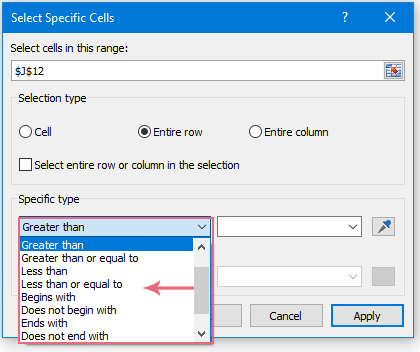
使用 VBA 代码清除包含空白单元格的行数据
在这种情况下,如果数据区域中的单元格包含任何空白,我想清除范围内的行数据,如下截图所示。

要完成此任务,请应用以下 VBA 代码:
1. 按住 ALT + F11 键打开 Microsoft Visual Basic for Applications 窗口。
2. 单击“插入” > “模块”,然后将以下代码粘贴到模块窗口中。
VBA 代码:如果包含空白单元格则清除行数据
Sub ClearContents()
'Updateby ExtendOffice
Dim xcell As Range
Set xrng = Application.Range("A2:D12")
For Each xcell In xrng
If xcell.Value = "" Then
Intersect(xcell.EntireRow, xrng).ClearContents
End If
Next
End Sub
3. 然后,按 F5 键运行此代码,在所需范围内包含空白单元格的行数据会立即被清除。
使用 VBA 代码根据背景颜色清除单元格内容
要清除填充了特定背景颜色的单元格,可以使用以下 VBA 代码。
1. 按住 ALT + F11 键打开 Microsoft Visual Basic for Applications 窗口。
2. 单击“插入” > “模块”,然后将以下代码粘贴到模块窗口中。
VBA 代码:根据背景颜色清除单元格内容
Sub Clearcontents()
'Updateby ExtendOffice
Dim xcell As Range
Dim xrng As Range
Set xrng = Application.Range("A2:D12")
For Each xcell In xrng
If xcell.Interior.Color = RGB(252, 228, 214) Then
xcell.Clearcontents
End If
Next
End Sub
3. 然后,按 F5 键运行此代码,具有指定背景颜色的单元格内容会立即被清除。如下截图所示:

- 超级公式栏(轻松编辑多行文本和公式);阅读布局(轻松读取和编辑大量单元格);粘贴到筛选区域...
- 合并单元格/行/列并保留数据;拆分单元格内容;合并重复行并求和/平均值... 防止重复单元格;比较区域...
- 选择重复或唯一行;选择空白行(所有单元格为空);在多个工作簿中进行超级查找和模糊查找;随机选择...
- 精准复制多个单元格而不改变公式引用;自动创建对多个工作表的引用;插入项目符号、复选框等...
- 收藏并快速插入公式、区域、图表和图片;用密码加密单元格;创建邮件列表并发送电子邮件...
- 提取文本,添加文本,按位置删除,删除空格;创建并打印分页小计;在单元格内容和批注之间转换...
- 超级筛选(保存并应用筛选方案到其他工作表);按月/周/日高级排序,频率等;按粗体、斜体特殊筛选...
- 合并工作簿和工作表;基于关键列汇总表格;将数据分割到多个工作表;批量转换 xls、xlsx 和 PDF...
- 数据透视表按周数、星期几等分组... 用不同颜色显示未锁定、已锁定单元格;高亮显示包含公式的单元格/名称...

- 在 Word、Excel、PowerPoint、Publisher、Access、Visio 和 Project 中启用标签式编辑和阅读。
- 在同一窗口的新标签页中打开和创建多个文档,而不是在新窗口中。
- 将您的生产力提高 50%,每天为您减少数百次鼠标点击!
